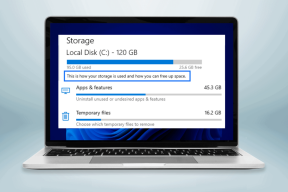बिना रिसीवर के Xbox 360 कंट्रोलर को पीसी से कैसे कनेक्ट करें - टेककल्ट
अनेक वस्तुओं का संग्रह / / June 28, 2023
यदि आप अपने पीसी पर एक बेहतर गेमिंग अनुभव के लिए उत्सुक हैं, तो अपने सर्वकालिक पसंदीदा Xbox 360 कंट्रोलर को कनेक्ट करना ही एक रास्ता है। यह तल्लीनता और सुविधा का एक नया स्तर लाता है, जिससे आप अपने अंतहीन गेमिंग सत्रों का पूरा आनंद ले सकते हैं। हालाँकि, हर किसी के पास रिसीवर पर खर्च करने का बजट नहीं होता है। तो, बिना रिसीवर के Xbox 360 कंट्रोलर को Windows 10 या 11 PC से कैसे कनेक्ट करें? चलो पता करते हैं।
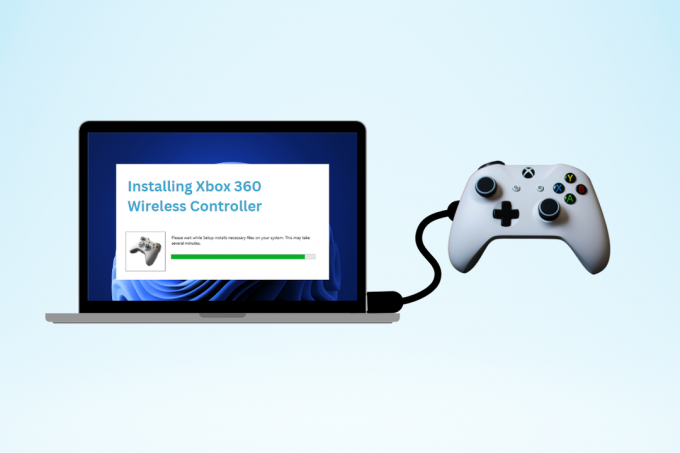
विषयसूची
बिना रिसीवर के Xbox 360 कंट्रोलर को पीसी से कैसे कनेक्ट करें
Xbox 360 कंट्रोलर को PC से कनेक्ट करने का सबसे आम तरीका रिसीवर का उपयोग करना है। हालाँकि, यह सुनने में जितना आसान लग सकता है, हर गेमिंग प्रेमी इस पर अपना पैसा खर्च नहीं करना चाहता। ऐसे में सवाल उठता है कि क्या आप वास्तव में इस मास्टर कुंजी के बिना ऐसा कर सकते हैं? इसके बारे में और अधिक जानने के लिए आगे पढ़ें।
क्या आप Xbox 360 कंट्रोलर को बिना रिसीवर के पीसी से कनेक्ट कर सकते हैं?
हाँ, आप रिसीवर का उपयोग किए बिना अपने नियंत्रक को पीसी से कनेक्ट कर सकते हैं। यदि आप जानना चाहते हैं कि यह कैसे संभव है, तो अंत तक बने रहना सुनिश्चित करें।
दुर्भाग्य से, Xbox 360 ब्लूटूथ का समर्थन नहीं करता है और इस प्रकार, आप अपने नियंत्रक को पीसी से कनेक्ट करने के लिए इसका उपयोग नहीं कर सकते हैं। इसलिए, आपको Xbox 360 कंट्रोलर को कनेक्ट करने का तरीका जानने के लिए अन्य तरीकों का सहारा लेना होगा विंडोज 10 या 11 रिसीवर के बिना पीसी.
विधि 1: प्रयोग करेंयूएसबी तार
Xbox 360 कंट्रोलर को PC से कनेक्ट करने का पहला तरीका वायर्ड कनेक्शन का उपयोग करना है। इसके लिए आपको बस इतना करना है:
1. के एक सिरे को प्लग करें यूएसबी तार आपके पीसी में.
2. केबल का दूसरा सिरा अपने में डालें एक्सबॉक्स 360 नियंत्रक.
टिप्पणी: जब आप कंट्रोलर को अपने पीसी से कनेक्ट करते हैं, तो विंडोज 10 को तुरंत कंट्रोलर के ड्राइवरों को लोड करना चाहिए।
3. एक बार ड्राइवर इंस्टॉल हो जाने पर, दबाएं एक्सबॉक्स बटन नियंत्रक पर स्विच करने के लिए.

तुम वहाँ जाओ! आपने अपने कंट्रोलर को पीसी से सफलतापूर्वक कनेक्ट कर लिया है।
यह भी पढ़ें:USB के माध्यम से फ़ोन को प्रोजेक्टर से कैसे कनेक्ट करें
विधि 2: Xbox 360 वायरलेस नेटवर्किंग एडाप्टर का उपयोग करें
अपने XBOX 360 कंट्रोलर को बिना रिसीवर वाले पीसी से कनेक्ट करने की अगली विधि वायरलेस नेटवर्किंग एडाप्टर का उपयोग करना है।
1. Xbox 360 एडाप्टर को इसमें प्लग करें यूएसबी पोर्ट आपके पीसी का.
2. डिवाइस को डाउनलोड और इंस्टॉल करने दें ज़रूरीड्राइवरों.
3. दबाओ बटन आपके एडाप्टर पर.
4. दबाकर रखें गाइड बटन नियंत्रक पर तब तक चालू रखें जब तक यह चालू न हो जाए।
5. अगला, दबाएँ कनेक्ट बटन आपके नियंत्रक पर. यह इसे वायरलेस एडॉप्टर से कनेक्ट कर देगा।
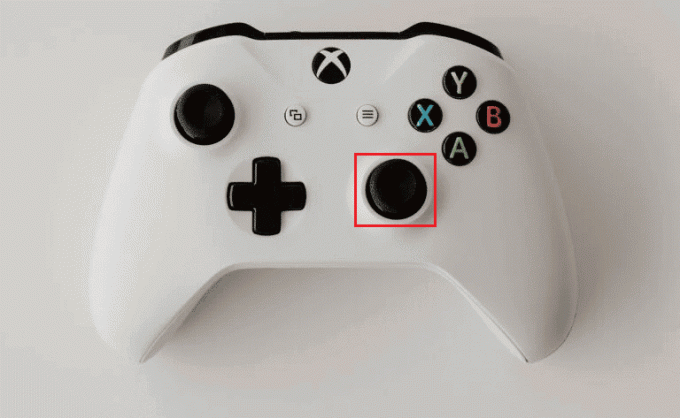
यह भी पढ़ें:हार्ड ड्राइव को मदरबोर्ड से कैसे कनेक्ट करें
पूछे जाने वाले प्रश्न
Q1: बिना रिसीवर के Xbox 360 कंट्रोलर को अपने कंप्यूटर से कनेक्ट करने के लिए मुझे क्या चाहिए?
उत्तर: आपको एक की आवश्यकता होगी यूएसबी तार आपके नियंत्रक और विंडोज़ ऑपरेटिंग सिस्टम पर चलने वाले पीसी के साथ संगत।
Q2: क्या मुझे बिना रिसीवर के Xbox 360 नियंत्रक को अपने कंप्यूटर से कनेक्ट करने के लिए कोई ड्राइवर स्थापित करने की आवश्यकता है?
उत्तर: जब आप नियंत्रक को यूएसबी के माध्यम से कनेक्ट करते हैं तो आपके पीसी को स्वचालित रूप से आवश्यक ड्राइवर स्थापित करना चाहिए। हालाँकि, यदि ड्राइवर स्वचालित रूप से इंस्टॉल नहीं होते हैं, तो आपको उन्हें मैन्युअल रूप से डाउनलोड और इंस्टॉल करने की आवश्यकता हो सकती है।
Q3: क्या मैं अपने कंप्यूटर पर रिसीवर के बिना वायरलेस Xbox 360 नियंत्रक का उपयोग कर सकता हूँ?
उत्तर:नहीं, एक वायरलेस नियंत्रक को पीसी से कनेक्ट करने के लिए एक रिसीवर की आवश्यकता होती है। रिसीवर के बिना, आप केवल वायर्ड यूएसबी कनेक्शन का उपयोग कर सकते हैं।
हमें आशा है कि यह लेख आगे Xbox 360 कंट्रोलर को बिना रिसीवर वाले पीसी से कैसे कनेक्ट करें आपकी मदद की है. यदि आपके पास अधिक प्रश्न या सुझाव हैं, तो आप उन्हें नीचे टिप्पणी अनुभाग में छोड़ सकते हैं।
हेनरी एक अनुभवी तकनीकी लेखक हैं और जटिल प्रौद्योगिकी विषयों को रोजमर्रा के पाठकों के लिए सुलभ बनाने का जुनून रखते हैं। तकनीकी उद्योग में एक दशक से अधिक के अनुभव के साथ, हेनरी अपने पाठकों के लिए जानकारी का एक विश्वसनीय स्रोत बन गया है।